เพื่อให้โดดเด่นกว่าใคร Gmail ให้คุณปรับแต่งธีมที่คุณสามารถใช้ได้ โหมดมืด และคุณยังสามารถเปลี่ยน จีเมล ชื่อ. ในบทความนี้ เราจะพูดถึงวิธีการเปลี่ยนชื่อ Gmail ของคุณในขณะส่งอีเมล นอกจากนี้ คุณสามารถเรียนรู้วิธีการ ดูตัวอย่างอีเมลก่อนส่ง พวกเขา.

สารบัญ
ชื่อ Gmail ที่เชื่อมโยงกับบัญชีอีเมลของคุณจะแสดงให้ผู้รับเห็นเมื่อใดก็ตามที่คุณส่งอีเมล สมมติว่าคุณต้องการเปลี่ยนชื่อที่แสดงของบัญชี Gmail ของคุณ อย่างไรก็ตาม สิ่งสำคัญคือต้องทราบว่า ชื่อที่แสดง ที่เชื่อมโยงกับที่อยู่อีเมลของคุณไม่ใช่ของคุณ ชื่อผู้ใช้ .
ที่อยู่อีเมลของคุณเรียกว่าชื่อผู้ใช้ของคุณ ชื่อผู้ใช้ Gmail หรือที่อยู่อีเมลนั้นไม่ซ้ำกันและไม่สามารถเปลี่ยนแปลงได้ แต่นั่นไม่ใช่กรณีของชื่อที่แสดงของ Gmail ชื่อที่แสดงคือชื่อที่ทำหน้าที่เป็นตัวระบุเมื่อใดก็ตามที่คุณได้รับอีเมล ชื่อที่ปรากฏถัดจากที่อยู่อีเมลของคุณ (ชื่อผู้ใช้)
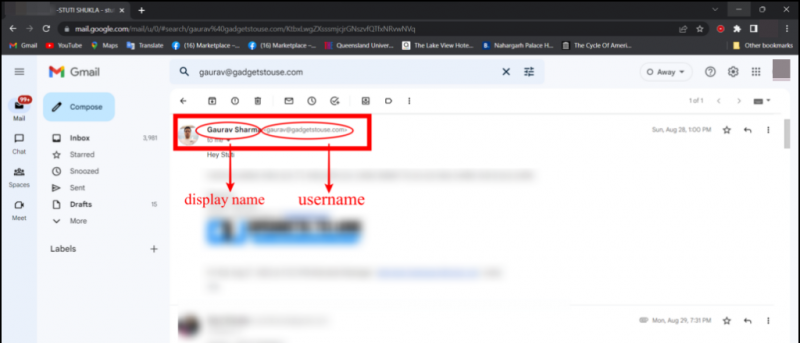
วิธีเปลี่ยนชื่อที่แสดง Gmail ของคุณ
ตอนนี้เราทราบแล้วว่าชื่อผู้ใช้และชื่อที่แสดงเป็นสองสิ่งที่แตกต่างกันโดยสิ้นเชิง เรามาพูดถึงวิธีที่คุณสามารถเปลี่ยนชื่อที่แสดงบนบัญชี Gmail ของคุณ
เซฟรูปใน chrome ไม่ได้
การเปลี่ยนชื่อ Gmail บนพีซี
ขณะใช้ Gmail เวอร์ชันเว็บบนพีซี คุณสามารถเปลี่ยนชื่อที่ใช้แสดงได้ง่ายๆ โดยทำตามขั้นตอนด้านล่าง
1 . ลงชื่อเข้าใช้ของคุณ บัญชี Gmail โดยใช้เว็บเบราว์เซอร์บนพีซีของคุณ
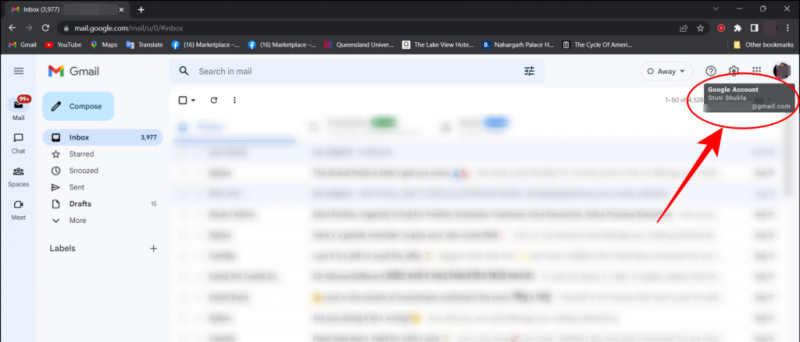
สอง. คลิกที่ ไอคอนการตั้งค่า ที่มุมขวาบน
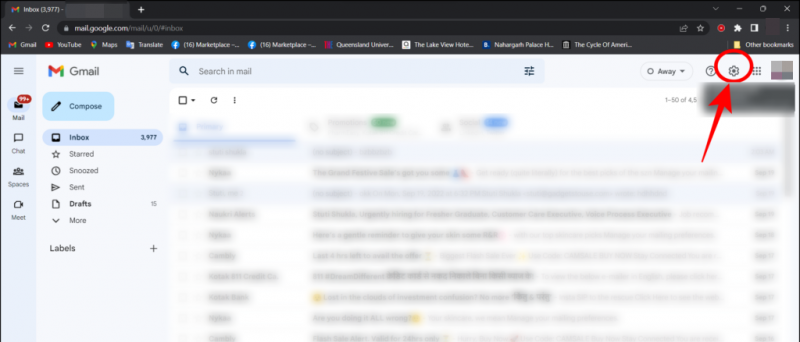
สี่ จากที่นี่ย้ายไปที่ บัญชีและการนำเข้า แท็บ
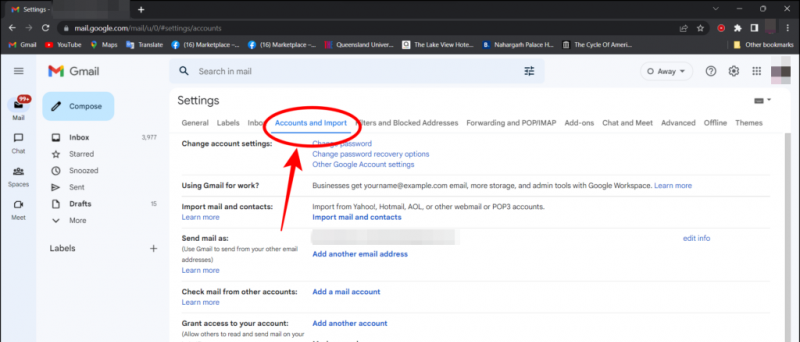
6 . ตอนนี้ คุณสามารถเลือกชื่อที่ระบุในของคุณ บัญชี Google หรือพิมพ์ชื่ออื่น
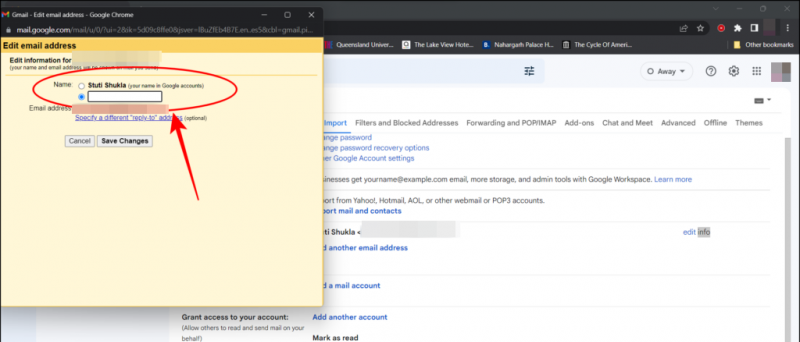
เปลี่ยนชื่อ Gmail บนโทรศัพท์
แม้ว่าจะไม่มีตัวเลือกโดยตรงในการเปลี่ยนชื่อที่แสดงของคุณบน แอปจีเมล อย่างไรก็ตาม มีวิธีแก้ไขปัญหาชั่วคราวในการเปลี่ยนชื่อที่แสดงโดยใช้เบราว์เซอร์ของโทรศัพท์ มาดูกันว่าเป็นอย่างไร
1. เปิดเบราว์เซอร์บนโทรศัพท์ของคุณแล้วแตะที่จุดแนวตั้งสามจุดที่มุมขวาบนของหน้า
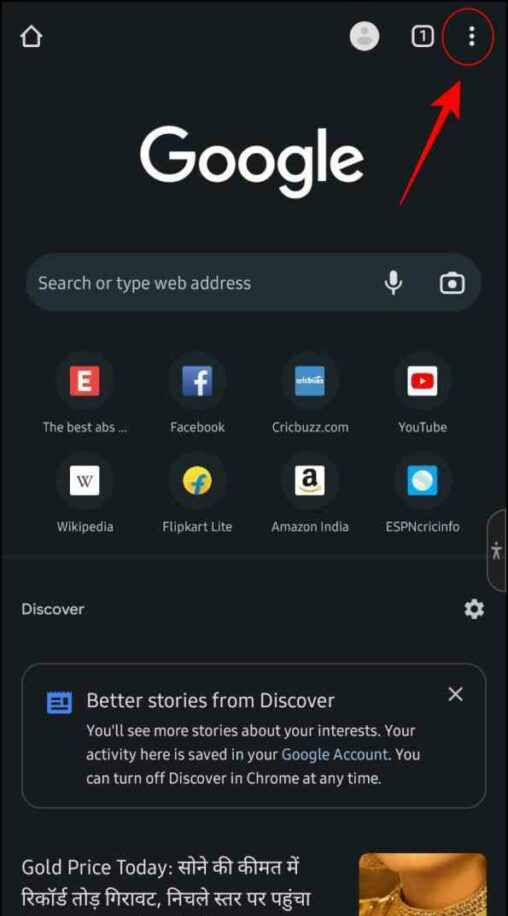
3. ในอีกไม่กี่วินาทีคุณจะเห็นโหมดเดสก์ท็อปของเพจ ค้นหาตอนนี้ จีเมล จะปรากฏดังภาพด้านล่าง ตอนนี้เปิด ลิงก์เว็บ Gmail .


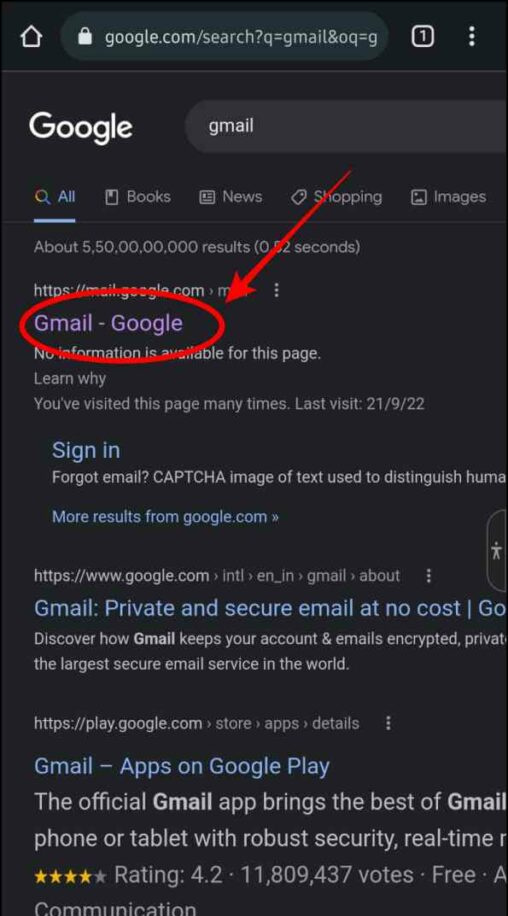
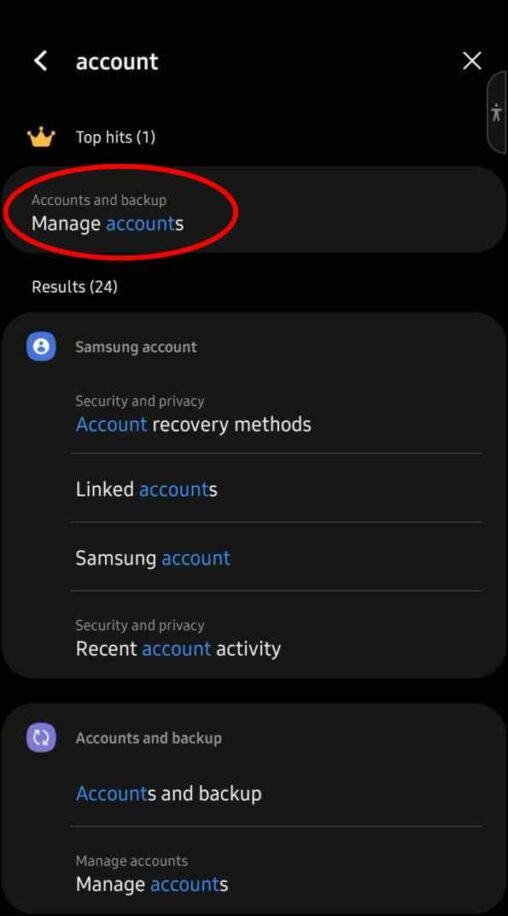
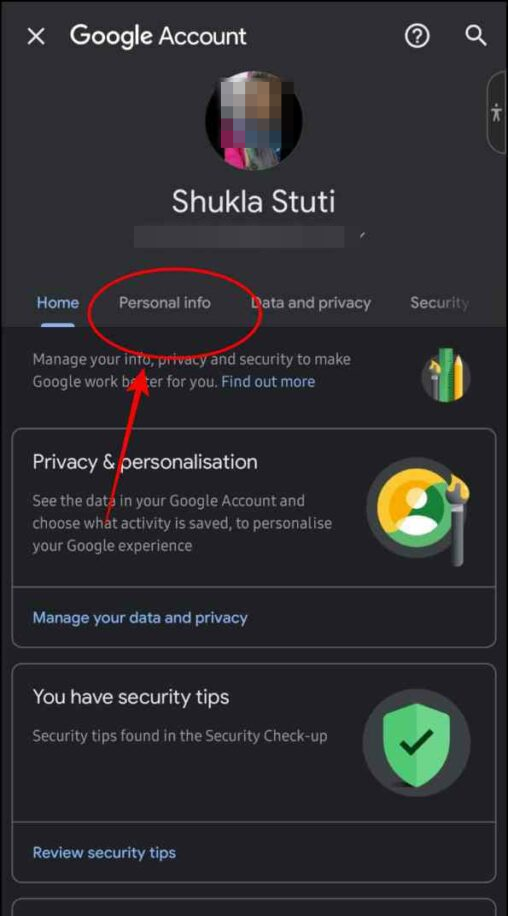
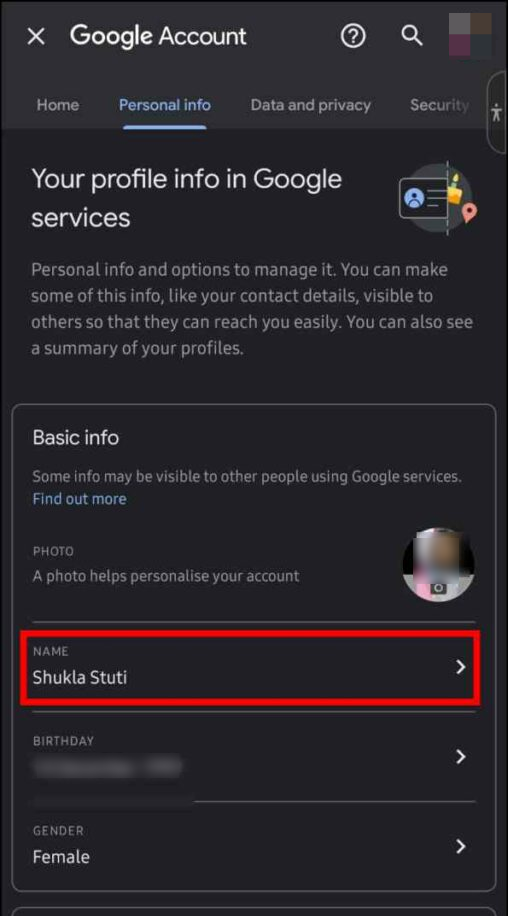 กรองการตลาดและอีเมลขยะ
กรองการตลาดและอีเมลขยะ







